Program Prizazer, čo je tento program a ako ho používať

- 3026
- 427
- Oskar Bartovič
V akomkoľvek počítači sa v priebehu času hromadí takto -zavolané informačné odpadky: vyrovnávacia pamäť, zvyšky softvérových súborov, duplikáty, zabudnuté obrázky, dokumenty, archívy atď. Tým sa vyplní pamäť počítača a ovplyvňuje rýchlosť: systém sa začína spomaľovať, vydáva chyby. Používatelia si tiež nie vždy pamätajú, že potrebujú odstrániť dôverné údaje a nechať ich na počítači - cudzinci ich môžu zmocniť. Na vyriešenie týchto problémov existuje program Prizazer: Analyzuje všetky prvky uložené na počítači a ukazuje, že môžete odstrániť, koľko miest bude oslobodených, aké fotografie a dokumenty sú duplikované. Stačí len požiadať o čistenie a všetok prebytok zmizne. Ďalej budeme podrobne zvážiť, ako používať softvér.

Inštalácia programu
Prizater si môžete stiahnuť z oficiálnej webovej stránky vývojára, je dôležité, aby to bolo zadarmo, pre úplnú funkčnosť programu, držitelia autorských práv nepožadujú nič.
- Najprv vyberte verziu aplikácie zodpovedajúcej vašim oknami a vybíjanie. K dispozícii je úpravy pre úplnú inštaláciu a prenosné.
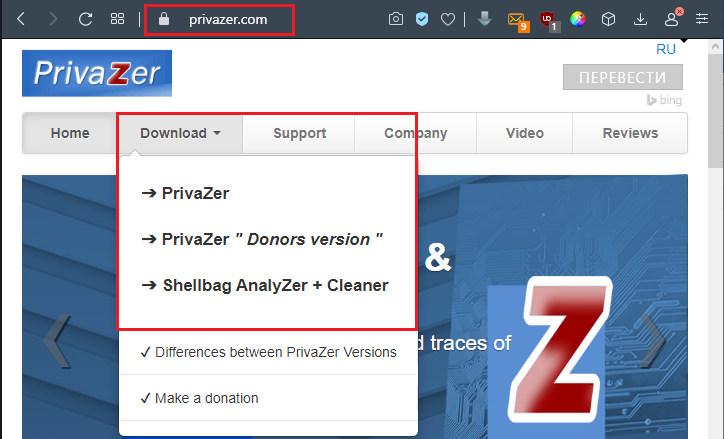
- Zaskrutkujte a spustite distribúciu, vyberte, čo chcete robiť: Nainštalujte alebo okamžite otvorte program.
- Uveďte vhodný jazyk.
- Dohodnite sa s podmienkami licenčnej zmluvy.
- Vyberte cestu na ukladanie súborov do.
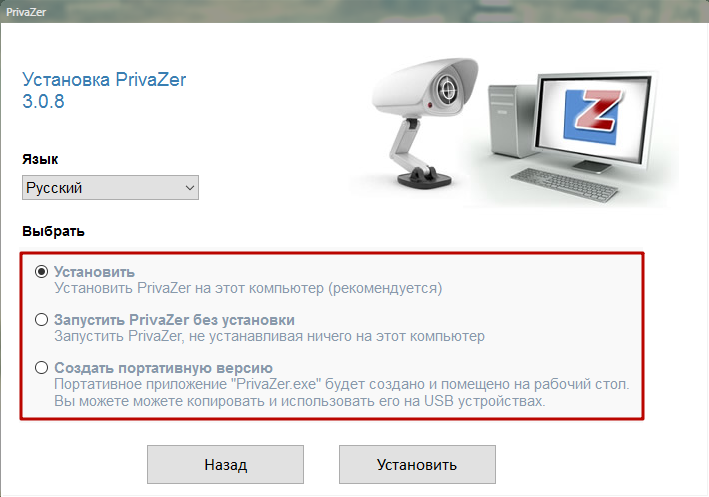
Samotný program vytvorí štítok na pracovnej ploche.
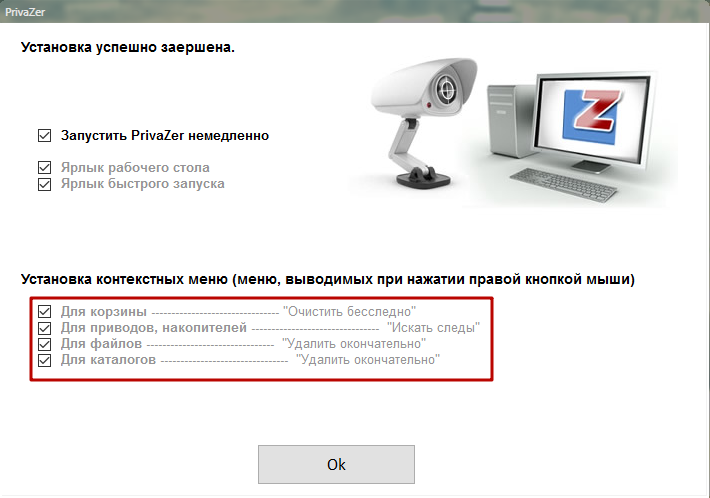
Nastavenia Prizazer
Pri spustení programu sa okamžite objaví okno s návrhom na jeho konfiguráciu tak, aby bolo pre vás vhodné. Ak sa označíte ako bežného používateľa, softvér bude pôsobiť automatizovanejšie a jemnejšie: vyberie iba tie súbory, ktoré sa určite dá odstrániť bez váhania. Pre pokročilých používateľov existujú ďalšie nastavenia tenkého: Môžete si vybrať, ktoré súbory cookie, dokumenty Office Microsoft, fotografie, vyrovnávacia pamäť a ktoré sa majú odstrániť. Môžete vymazať celé balíčky: napríklad „nedávno importované do počítača“, „zriedka použité“ a T. P. Program tiež ponúka vyčistenie histórie prehliadača - nesúhlaste, ak nechcete stratiť prístup k prezeranému obsahu. To isté platí pre položku „Automatizácia formulárov“ - Čistenie povedie k tomu, že budete musieť znova zadať heslá zo stránok a sociálnych sietí. To je dobré z bezpečnostných dôvodov, ale nie príliš pohodlné. Ak skrývate náčrtky stránok, potom stratia záložky na paneli prehliadača, ktoré vám umožňujú rýchlo prepnúť na požadovaný prostriedok.
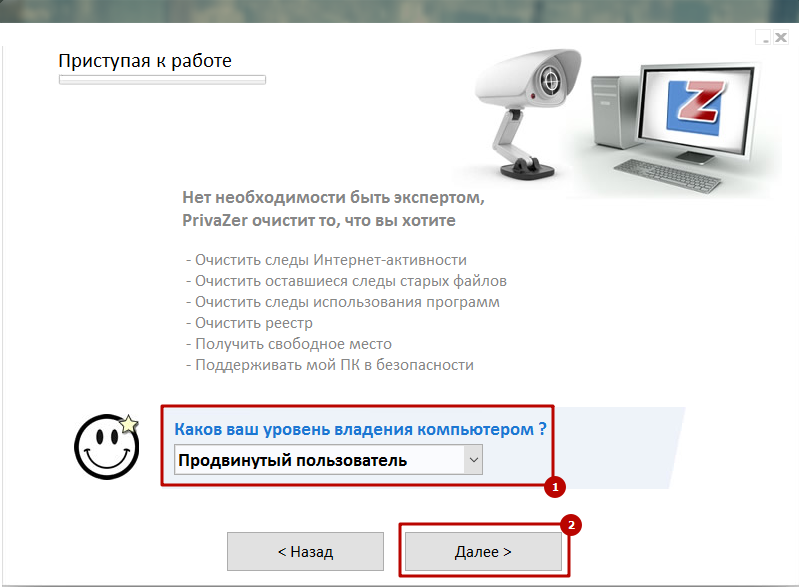
Program sa ďalej pýta, či chcete odstrániť históriu hry v štandardných aplikáciách pre zábavné aplikácie: Majonge, Pasyans, Spere, Chess atď. P. Samozrejme, s pozitívnou reakciou na nahrávanie všetkých hier sa stratí. Ak vám zostane priečinok Windows.Starý, vytvorený pri inštalácii nového systému na ten starý, potom ho privazer ponúka na jeho odstránenie. Lepšie súhlasiť - v pamäti uvoľníte niekoľko gigabajtov, bez toho, aby ste niečo stratili súčasne. Táto časť je zbytočným základom, stále nemôžete použiť jej obsah. Teraz sa vás program opýta, či sa chcete zbaviť zbytočných systémov aktualizácií systému. Môžete tiež súhlasiť a ušetriť veľa voľného miesta na pevnom disku. Posledné nastavenie sa týka režimu spánku: jeho vypnutie výrazne vyloží pamäť, ale potom by ste mali premýšľať o tom, či to bude pre vás vhodné.
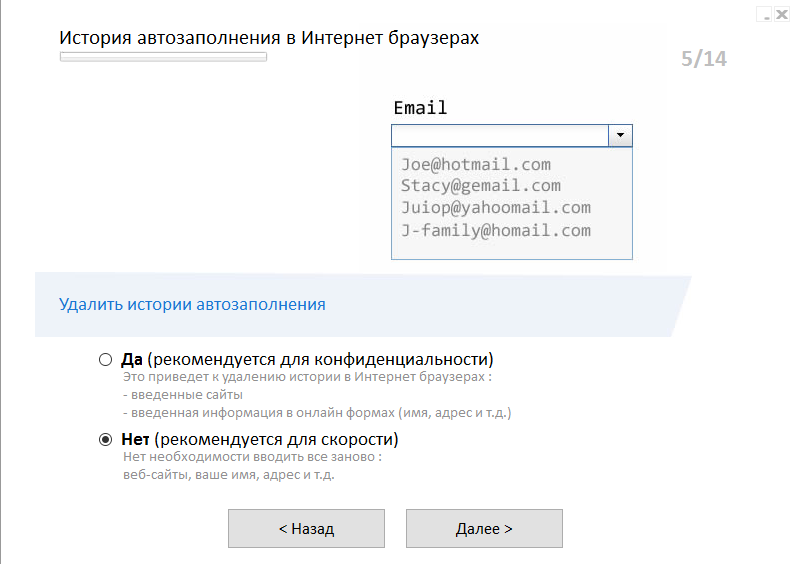
Optimalizácia počítača pomocou Prizazera
Teraz, keď je program nakonfigurovaný, môžete ho použiť: stačí kliknúť na tlačidlo „Spustiť analýzu“ a uveďte ďalšie podmienky skenovania:
- či je potrebné vytvoriť záložné kópie záznamov registra;
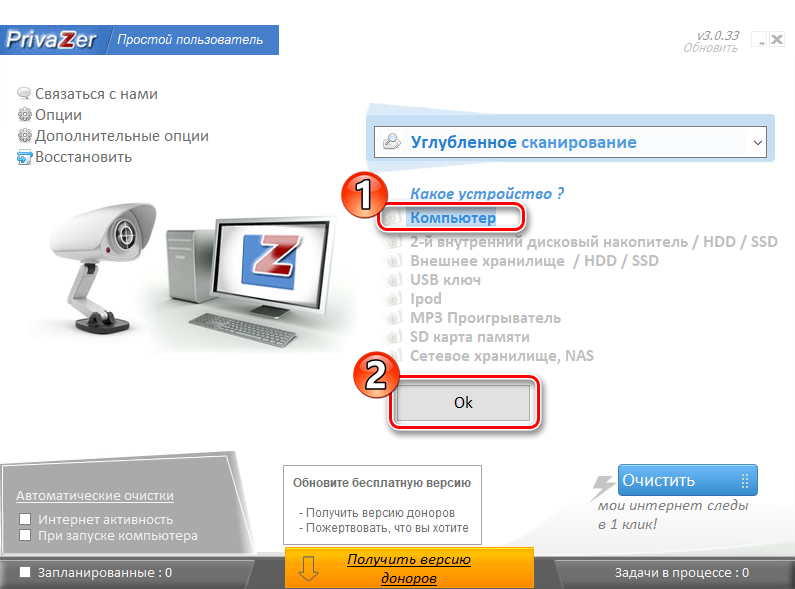
- Aký typ čistenia by sa mal urobiť: „inteligentné“, „hlboké“ alebo „rýchle“;
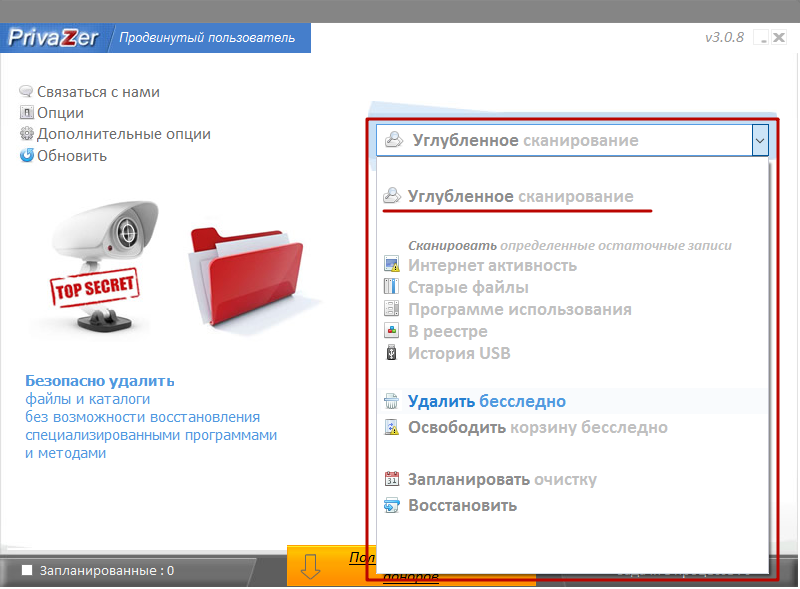
- Čo sa má brať do úvahy a ktoré - odísť (napríklad môžete ignorovať „košík“ alebo históriu prehliadača).
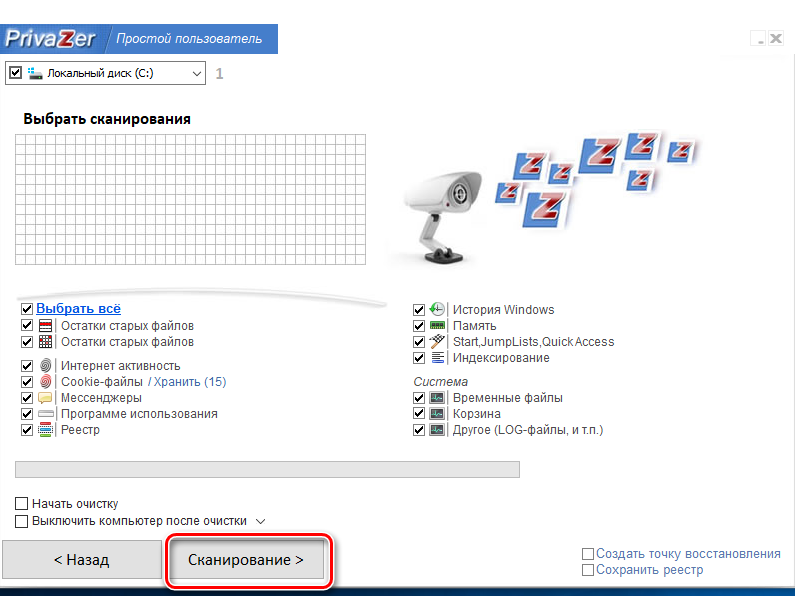
Po analýze sa privár čistí. Môže to byť tiež tri -rýchle: rýchle, turbo alebo normálne. Posledný je najdlhší, ale metodický. Prvé dva sa oplatí zvoliť si, ak ste v zhone, ale naliehavo potrebujete uvoľniť malú pasívnu pamäť a vyložiť RAM. Po zákroku sa výsledok zobrazí na obrazovke: Koľko súborov bolo vymazaných a koľko miesta bolo vydaných. Hlboké čistenie je možné vykonať zriedka - raz za 3-4 týždne a zvyšok času je dosť rýchly.
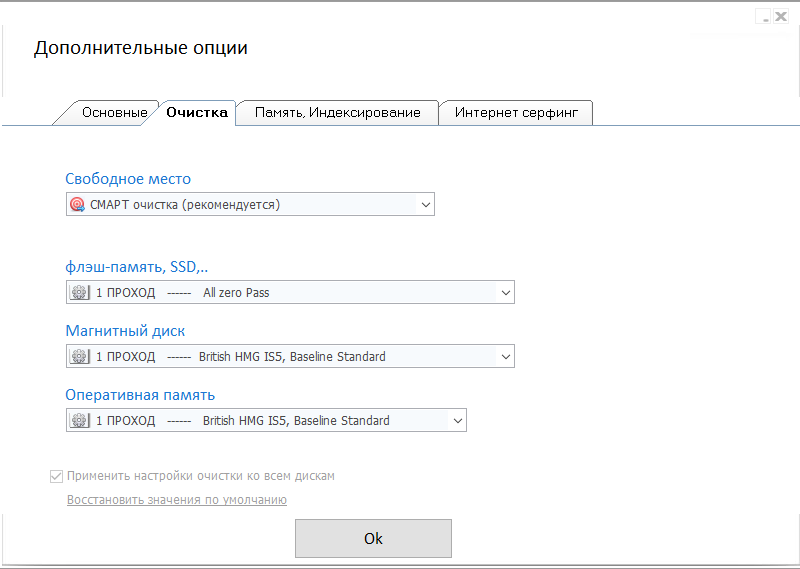
Len v prípade, že je lepšie vytvoriť riadiaci bod pre kontrolný bod systému Windows do predchádzajúceho stavu a záložné kópie záznamov registra. Ak sa objavia problémy, môžete všetko vrátiť tak, ako to bolo.

